
Pokud máte v lékařském centru lékárnu, pak je lepší pracovat se zdravotnickými produkty se snímačem čárových kódů. Když jste v adresáři položek , uvidíte sloupec s "čárový kód" . Seřadit záznamy podle tohoto sloupce. Pokud data ![]() seskupené , "oddělit" . Váš stůl by měl vypadat takto.
seskupené , "oddělit" . Váš stůl by měl vypadat takto.

Jde o takovou jednorázovou předběžnou přípravu. Nyní můžete najít produkt podle čárového kódu. V záhlaví seřazeného sloupce se objeví šedý trojúhelník. Ukazuje, že záznamy v tabulce jsou seřazeny podle tohoto sloupce.
Klikněte na první řádek, ale je ve sloupci s "čárový kód" pro vyhledání konkrétního sloupce.

Skener čárových kódů se velmi snadno používá. Jedná se o základní vybavení. Stačí vzít do ruky čtečku čárových kódů a přečíst čárový kód z produktu. Chcete-li přečíst čárový kód, musíte nasměrovat skener na samotný čárový kód a stisknout tlačítko na skeneru. Toto je manuální režim skeneru .
Mnohem více skenerů podporuje režim automatického čtení . V tomto případě není třeba skener ani zvedat. Může stát na vlastním speciálním stojanu. A produkt pro čtení je jednoduše přiveden k laserovému paprsku. Laserový paprsek ze skeneru se automaticky objeví, když se předmět přiblíží dostatečně blízko.
Po načtení snímače čárového kódu se ozve charakteristické pípnutí. V tomto případě, pokud je požadovaný produkt v seznamu, program jej okamžitě zobrazí. Ukázalo se, že najít produkt podle čísla čárového kódu je stejně snadné jako loupání hrušek.


Pokud není čtečka čárových kódů, není to problém. Čárový kód z obalu produktu můžete ručně přepsat pomocí klávesnice. Skener ostatně funguje také na principu klávesnice. Jednoduše zadá čárový kód do aktivního vstupního pole .

![]() Pokud nevíte, kterou čtečku čárových kódů vybrat, podívejte se na podporovaný hardware .
Pokud nevíte, kterou čtečku čárových kódů vybrat, podívejte se na podporovaný hardware .
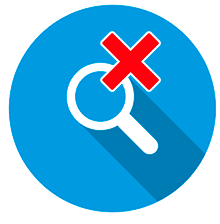
Pokud produkt není nalezen, můžete snadno "přidat" .
Další užitečná témata naleznete níže:
![]()
Univerzální účetní systém
2010 - 2024